电脑怎么录屏lol 如何录制LOL电脑屏幕
一、使用系统自带的屏幕录制功能
1.1 Windows系统
在Windows系统中,你可以使用“游戏栏”的屏幕录制功能来录制LOL游戏。
首先,确保你的电脑已经安装了Windows 10或更高版本。
在游戏开始前,按下Win + G键打开游戏栏。
在游戏栏中,点击“录制”按钮,开始录制游戏。
游戏结束后,再次点击“录制”按钮停止录制。
录制的视频将自动保存到你的视频库中。
1.2 macOS系统
在macOS系统中,你可以使用QuickTime Player来录制LOL游戏。
打开QuickTime Player。
点击“文件”菜单,选择“新建屏幕录制”。
在屏幕录制窗口中,选择“仅录制所选区域”或“整个屏幕”。
点击“录制”按钮,开始录制游戏。
游戏结束后,点击屏幕上的“停止”按钮。
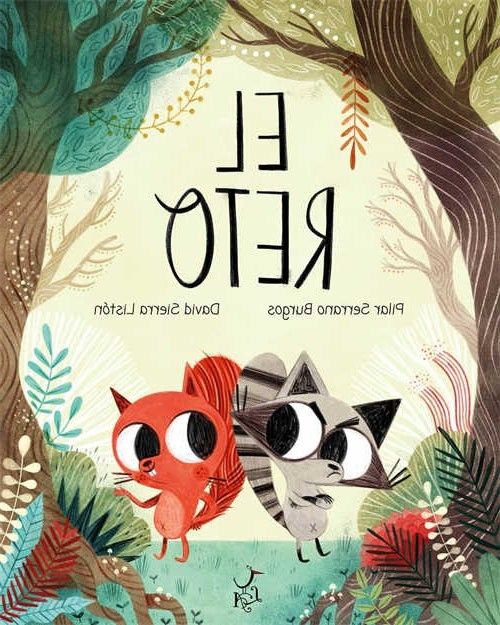
录制的视频将自动保存到你的Mac上。
二、使用第三方屏幕录制软件
2.1 使用OBS Studio
OBS Studio是一款功能强大的开源屏幕录制软件,可以录制高清的LOL游戏画面。
下载并安装OBS Studio。
打开OBS Studio,添加LOL游戏窗口作为源。
配置视频和音频设置,确保录制质量。
点击“开始录制”按钮,开始录制游戏。
游戏结束后,点击“停止录制”按钮。
2.2 使用Bandicam
Bandicam是一款专业的屏幕录制软件,支持多种视频格式和编码。
下载并安装Bandicam。
打开Bandicam,选择“游戏模式”。
在游戏模式中,选择LOL游戏窗口。
配置视频和音频设置。
三、录制技巧与注意事项
3.1 确保电脑性能足够强大,以免录制过程中出现卡顿。
3.2 在录制前,关闭不必要的后台程序,以减少资源占用。
3.3 选择合适的视频格式和编码,以平衡视频质量和文件大小。
3.4 在录制过程中,注意控制游戏操作,避免误操作导致画面不完整。
通过以上方法,你可以轻松地录制LOL电脑屏幕。无论是为了分享游戏技巧,还是为了记录自己的游戏历程,掌握这一技能都将让你的游戏生活更加丰富多彩。
相关问答:
如何在LOL游戏中设置屏幕录制?
使用OBS Studio录制LOL游戏时,如何调整视频分辨率?
如何在Bandicam中录制LOL游戏的高清视频?
如何将录制的LOL游戏视频上传到网络平台?
如何在LOL游戏中录制游戏语音?
如何在录制LOL游戏时减少CPU和GPU的负担?
如何在录制LOL游戏时避免画面撕裂?
如何在录制LOL游戏时调整视频的帧率?